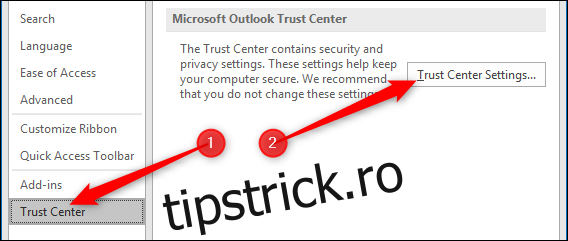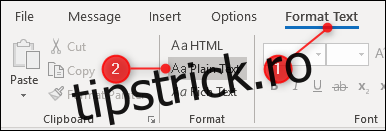Citirea e-mailurilor în text simplu poate fi o ușurare binecuvântată de la formatarea complicată, ca să nu mai vorbim de faptul că este mai rapidă de deschis și mai sigură decât e-mailurile cu conținut HTML intens. Iată cum să utilizați text simplu ca implicit în Outlook.
Înainte de a trece la modul de a face acest lucru, merită remarcat faptul că textul simplu are avantaje și dezavantaje, atât pentru expeditor, cât și pentru destinatar. Principalul dezavantaj al textului simplu este că nu are formatare și nicio funcționalitate inline, cum ar fi imagini sau link-uri. Practic, toate mesajele pe care le citiți vor arăta cel puțin puțin diferit dacă le citiți în text simplu, iar unele e-mailuri vor fi aproape ilizibile dacă au fost puternic formatate.
Cu toate acestea, există și beneficii. Textul simplu este mai sigur deoarece nimic nu este ascuns. Nu pot exista imagini de urmărire încorporate și nici adrese URL de phishing ascunse (deoarece dacă adresa URL este vizibilă în text simplu, veți putea vedea întreaga adresă URL, mai degrabă decât textul pe care expeditorul dorea să îl vedeți). Din acest motiv, e-mailurile cu text simplu pe care le trimiteți sunt mai puțin probabil să fie considerate periculoase sau rău intenționate de către scanerele automate, deoarece textul simplu nu poate fi la fel de periculos ca HTML. (Acest lucru nu înseamnă că cineva nu vă poate trimite un link rău intenționat în text simplu, dar este mult mai dificil să vă păcăliți să faceți clic pe el.)
Având în vedere acest lucru, iată cum să citiți toate mesajele în text simplu, să trimiteți toate mesajele în text simplu și să trimiteți doar un mesaj individual în text simplu.
Cuprins
Citirea e-mailului în text simplu
Dacă doriți să citiți toate mesajele în text simplu, accesați Fișier > Opțiuni > Centru de încredere > Setări Centru de încredere.
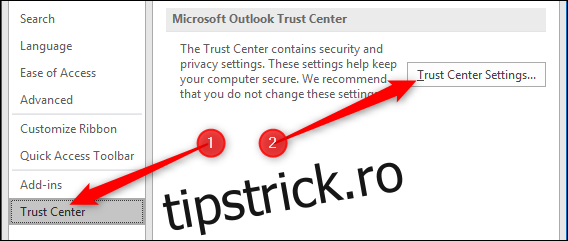
Alegeți opțiunea Securitate e-mail și activați opțiunea „Citiți toate mesajele standard în text simplu”.
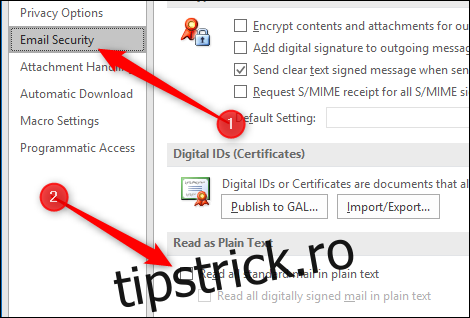
Faceți clic pe „OK” pentru a ieși din Setările Centrului de încredere și pe „OK” din nou pentru a ieși din fereastra Opțiuni. Outlook va afișa acum fiecare e-mail pe care îl deschideți în text simplu.
Trimiterea tuturor e-mailurilor în text simplu
Puteți forța ca toate e-mailurile pe care le scrieți să fie în text simplu deschizând Fișier > Opțiuni > E-mail, deschizând meniul drop-down „Scrieți mesaje în acest format” și alegând „Text simplu”.
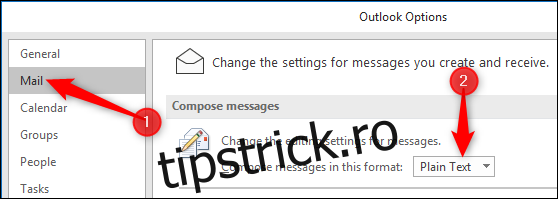
Faceți clic pe „OK” pentru a ieși din Opțiuni, iar formatul implicit pentru trimiterea de mesaje noi va fi acum text simplu.
Trimiterea unui anumit e-mail în text simplu
Dacă doriți să lăsați formatul HTML standard ca implicit, dar doriți să scrieți un e-mail individual în text simplu, puteți face și asta. După ce începeți un nou mesaj, faceți clic pe Format text > Plain Text.
Faceți clic pe „Continuați” pentru a schimba mesajul în text simplu. Odată ce faceți acest lucru, îl puteți schimba înapoi în HTML, dar va trebui să vă recreați semnătura; este mai ușor să renunți la e-mail și să creezi unul nou.
Pe o notă secundară, dacă ați modificat setările pentru a trimite întotdeauna ca text simplu, puteți modifica acest lucru pentru mesajele individuale în același mod. Deschideți un e-mail nou și faceți clic pe Format text > HTML pentru a trimite doar acel mesaj folosind HTML.